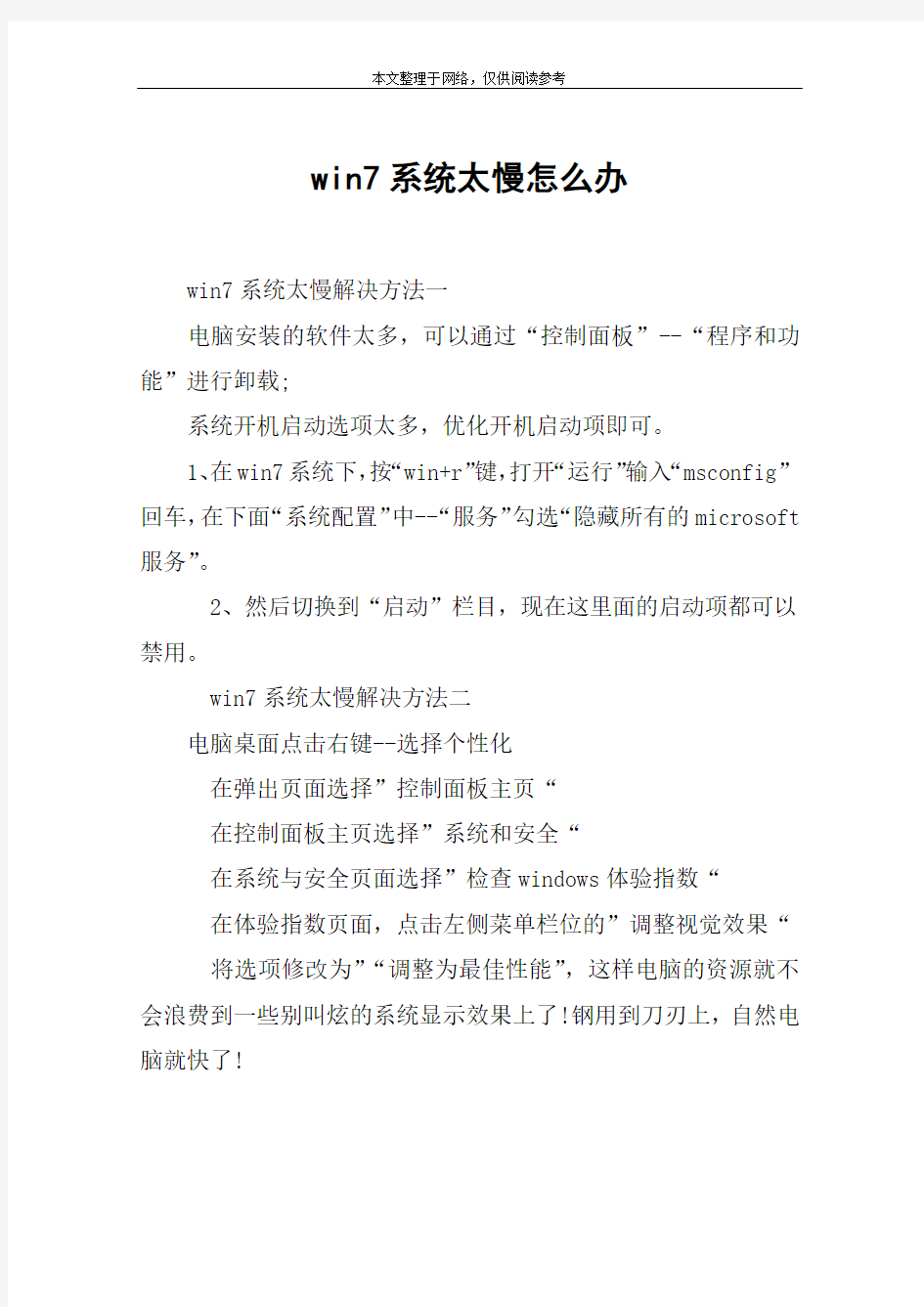
本文整理于网络,仅供阅读参考
win7系统太慢怎么办
win7系统太慢解决方法一
电脑安装的软件太多,可以通过“控制面板”--“程序和功能”进行卸载;
系统开机启动选项太多,优化开机启动项即可。
1、在win7系统下,按“win+r”键,打开“运行”输入“msconfig”回车,在下面“系统配置”中--“服务”勾选“隐藏所有的microsoft 服务”。
2、然后切换到“启动”栏目,现在这里面的启动项都可以禁用。
win7系统太慢解决方法二
电脑桌面点击右键--选择个性化
在弹出页面选择”控制面板主页“
在控制面板主页选择”系统和安全“
在系统与安全页面选择”检查windows体验指数“
在体验指数页面,点击左侧菜单栏位的”调整视觉效果“
将选项修改为”“调整为最佳性能”,这样电脑的资源就不会浪费到一些别叫炫的系统显示效果上了!钢用到刀刃上,自然电脑就快了!
一:选择 1.支持应用开发的软件属于.( C ) A. 操作平台软件 B. 编译平台软件 C. 应用平台软件 D. 应用业务软件 2下列示意图的威胁类型。( B ) A. 中断威胁 B. 截获威胁 C. 篡改威胁 D. 伪造威胁 3.信息系统中的缺陷是安全问题的根源所在主要指的是。( B ) A. 威胁 B. 脆弱点 C. 漏洞 D. 后门 4TCP/IP 在设计时只考虑了互联互通和资源共享的问题,而没有考虑来自网络的大量安全问题,例如利用TCP/IP 的第三次握手中的脆弱点进行的攻击属于。( C ) A.DOS 拒绝服务 B.DDOS 拒绝服务 C. SYN Flooding 的拒绝服务 D. ARP 攻击 5.确保信息资源仅被合法的用户、实 体或进程访问,使信息不泄露给未授 权的用户、实体或进程属于数据。( B ) A. 完整性 B. 保密性 C. 可用性 D. 可控性 A. PDRR 模型 B. IATF 模型 C. DODS 模型 D. V-VPN 模型 7.下列选项中,那一项不属于计算机硬件安全缺陷。( D ) A. PC 的硬件很容易安装和拆卸 B. 内存空间没有保护机制 C. 容易受到电磁的干扰 D. 系统很容易被病毒破坏 8.根据可信计算平台的工作原理,完整性测量的信任的根是:( B ) A. CMOS 引导参数 B. BIOS 引导块 C. 硬盘BOOT 引导区 D. 硬盘FAT 文件分区 9. TPM 技术最核心的功能是。 ( C ) A. 网络数据流进行加密 B. 信息数据进行加密 C. CPU 处理数据流进行加密 D.BIOS 处理数据流进行加密 10.下列关于口令,叙述不正确的是。( D ) A. 是一种容易实现并有效地只让授 权用户进入系统的方法。 B. 是用户与操作系统之间交换的信 物。 C. 是只有用户自己和系统管理员知 道的简单的字符串。 D.是用户本身的特征 11. 为了使每次用户在登录时输入的 口令都不相同,一次性口令 OTP(One-Time Password)的在登录 过程中加入。( C ) A. 变化口令技术 B. 不变因子技术 C. 不确定因子技术 D. 不确定算法技术 12. Winlogon 是一个用户模式进程, 运行的是 \Windows\System32\Winlogon.exe 。在 Windows 系统的登录过程中,激活 Winlogon 进程按键组合是。( D ) A.Ctrl+Shift+Del B. Alt + Tab +Del C.Ctrl+Alt+ESC D. Ctrl+Alt+Del 13 地址解析协议ARP 的基本功能是( C ) A. 将目标MAC 地址转换成IP 地址 B. 将ARP 包转换成IP 协议包 C. 将目标IP 地址转换成目标MAC 地址 D.解析发送帧的含义 14. 第五代隔离技术是( B ). A. 硬件卡隔离 B. 安全通道隔离 C. 数据转播隔离 D. 空气开关隔离 15.对Web 服务器的安全威胁主要存 在于服务器段操作系统、相关软件存 在安全漏洞和( C )。 A. 浏览器劫持(Browser Hijacking) B. 网络钓鱼(Phishing) C. 服务器端的错误配置 D. 客户端随意从Web 站点下载应用 程序在本地运 二:多项选择: 16.计算机信息系统安全的最终目标集中体现为 两大目标是。( CD ) A. 计算机硬件保护 B. 计算机系统保护 C. 系统保护 D. 信息保护 17.NGSCB 技术提供的新特性是: ( ABCD ) A. 进程隔离 B. 密封存储 C. 安全通路 D. 可验证性 18.TCP/IP 协议包括功能层是。( ABD ) A. 应用层 B. 传输层 C. 数据链路层 D. 网络接 口层 19.常用反病毒技术有 ( ABCD ) A. 访问控制技术 B. 进程监视技术 C. 完整性监视技术 D. 特征码检测技术 20.下列那一项属于常见的防火墙技 术。( ABC ) A. 代理技术 B. 状态检测技术 C. 包(分组)过滤技术 D.入侵检测技术 三:名词解释: 21.信息完整性:是指信息资源只能由授权方或以授权的方式修改,在存储或传输过程中不丢失、不被破坏。 22.隐蔽信道:一般可分为存储通道和时间通道,它们都是利用共享资源 来传递秘密信息的,并要协调好时间间隔。 23.中间人攻击:就是攻击者通过将自己的主机插入到两个目标主机通信路径之间,使其成为两个目标主机相互通信的一个中继。 24.缓存区溢出:通过在程序的缓冲区写入超出其长度的内容,从而破坏程序的堆栈,使程序转而执行其他指令,以达到攻击的目的。 25.计算机取证:是简单地将计算机调查和分析技术应用于对潜在的、有法律效力的证据的确定与获取上。 四:填空题(共10分,每题1分) 26.信息保障被定义为:通过确保 信息和信息系统 的可用性、完整性、可验证性、保密性和不可否认性来保护信息系统的信息作战行动,包括综合利用保护、探测和响应能力以恢复系统的功能。 27. 容灾备份是指利用技术、管理手 段以及相关资源确保既定的关键数据、关键数据处理信息系统和关键业 务在灾难发生后可以的 恢复和重 续运营 过程。 28.陷门是一个模块的秘密的未记入 文档的 入口 。 29.黑客攻击可以形成两类威胁:一类 是信息访问威胁,即非授权用户截获或修改数据;另一类是 服务威胁 ,即服务流激增以禁止合法用户使用。 30.国际上把防信息辐射泄漏技术简称为 TEMPEST 技术,这种技术主要研究与解决计算机和外部设备工作时因电磁辐射和传导产生的信息外漏问题。 31. 信息保障技术框架从整体、过程的角度看待信息安全问题,其代表理论为“ 纵深防护战略 ”,就是信息保障依赖人、技术、操作三个因素实现组织的任务、业务运作。 32.入侵是指任何企图危及资源的完整性、机密性和 可用性 的活动。 33. 网络隔离主要是指把两个或两个以上可路由的网络通过 不可路由的协议 进行数据交换而达到隔离目的。 34.目前主要的一些软件保护技术有密码保护技术、 电子注册保护技术 、结合硬件的保护技术、基于数字签名的保护技术、软件水印技术、软件的反动态跟踪技术。 35. Windows 安全子系统包含五个关键的组件 安全引用监视器(SRM ) 等模块组成。 五:简答题 36.计算机系统的安全需求有哪些?(6分) 答:(1)保密性(1分) (2)完整性(1分) (3)可用性(1分) (4)可控性(1分) (5)不可抵赖性(1分) (6)可存活性(1分) 37.简述可信计算的研究和发展重点是什么?(5分) 答:(1)基于可信计算技术的可信终端是发展产业的基础。(1分) (2)高性能可信计算芯片是提高竞争能力的核心。(1分) (3)可信计算机理论和体系结构式持续发展的源泉。(1分) (4)可信计算应用关键技术是产业化的突破口。(1分) (5)可信计算相关标准规范是自主创新的保护神。(1分) 38.操作系统安全的主要目标有哪些?(4分) 答:(1)标识系统中的用户并进行身份鉴别;(1分) (2)依据系统安全策略对用户的操作进行存取控制,防止用户对计算机资源的非法存取;(1分) (3)监督系统运行的安全;(1分) (4)保证系统自身的安全性和完整性(1分) 39. 计算机取证的程序包括几个方面的问题?(5分) 答:计算机取证的程序共计包括5个 方面的问题: (1)计算机证据的发现(1分) (2)计算机证据的固定(1分) (3)计算机证据的提取(1分) (4)计算机证据的分析(1分) (5)计算机证据的提交(1分) 40. 简述网络隔离技术要求是什么? (6分) 答:(1)必须保持内外网络每时每刻物理断开(1分) (2)能打破原有协议格式(1分) (3)具有安全处理功能(1分) (4)使用安全的操作平台(1分) (5)能适度交换数据信息和操作命令(1分) (6)确保隔离模块本身的安全性(1分) 41.ARP 欺骗有几种实现方式?(4分) 答:ARP 欺骗有3种实现方式(1分) (1)发送未被请求的ARP 应答报文。(1分) (2)发送ARP 请求报文。(1分) (3)响应一个请求报文。(1分) 六:论述题(20分) 42.论述使用那些方法可以调高用户口令的安全性?(10分) 答:(1)提高口令质量包括:增加口令空间、选用无规律的口令、多个口令、系统生成口令、对使用口令进行访问采取更严格的控制(3分) (2)口令存储,必须对口令的内部存储实行一定的访问控制和加密处理(1分) (3)在口令传输中施加某种保护(1分) (4)口令管理,使用口令分级制度,管理员有最高权限,一般用户只能更改自己的口令。(2分) (5)口令审计,系统应对口令的使用和更改进行审计。(1分) (6)使用一次性口令(1分) 43.论述目前主要入侵检测技术和方法?(10分) 答:目前,在入侵检测系统中有多种检测入侵的方法和技术,常见的主要有以下几种: (1)统计方法(1分) (2)模式预测(1分) (3) 专家系统(1分) (4) 键盘监控(1分) (5)基于模型的入侵检测方法(1分) (6)状态转移分析(1分) (7)模式匹配(1分) (8)其它新技术:包括如下一些技术和方法:软计算方法、移动代理、计算机免疫学、数据挖掘、协议分析加命令解析技术(3分)
第一部分修改注册表 1.桌面显示ie8主图标 不要把快捷方式当成主图标啊 将以下代码储存为reg格式,双击导入注册表即可。请注意,如果你的系统不是安装在c盘下,请把里面所有的c盘盘符改为你的安装盘符。 Windows Registry Editor Version 5.00 [HKEY_LOCAL_MACHINE\SOFTWARE\Microsoft\Windows\CurrentVersion\Explorer\Desk top\NameSpace\{00000000-0000-0000-0000-100000000001}] @="Internet Explorer" [HKEY_CLASSES_ROOT\CLSID\{00000000-0000-0000-0000-100000000001}] @="Internet Explorer" [HKEY_CLASSES_ROOT\CLSID\{00000000-0000-0000-0000-100000000001}\DefaultIcon] @="C:\\Windows\\System32\\ieframe.dll,-190" [HKEY_CLASSES_ROOT\CLSID\{00000000-0000-0000-0000-100000000001}\shell] @="" [HKEY_CLASSES_ROOT\CLSID\{00000000-0000-0000-0000-100000000001}\shell\NoAdd Ons] @="无加载项(&N)" [HKEY_CLASSES_ROOT\CLSID\{00000000-0000-0000-0000-100000000001}\shell\NoAdd Ons\Command] @="\"C:\\Program Files\\Internet Explorer\\iexplore.exe\" -extoff" [HKEY_CLASSES_ROOT\CLSID\{00000000-0000-0000-0000-100000000001}\shell\Open] @="打开主页(&H)" [HKEY_CLASSES_ROOT\CLSID\{00000000-0000-0000-0000-100000000001}\shell\Open\ Command] @="\"C:\\Program Files\\Internet Explorer\\iexplore.exe\"" [HKEY_CLASSES_ROOT\CLSID\{00000000-0000-0000-0000-100000000001}\shell\Set] @="属性(&R)" [HKEY_CLASSES_ROOT\CLSID\{00000000-0000-0000-0000-100000000001}\shell\Set\C ommand] @="\"C:\\Windows\\System32\\rundll32.exe\"
w7电脑打开程序慢的处理方法 为什么我们的电脑打开程序慢,反应慢?开机慢,相信大家一定遇到过和我一样的问题,在没连网的情况下,时常都要等待好久才能打开程序!(我用的w7系统旗舰笔记本)下面教大家几种简单的处理方法 一、清理磁盘和整理磁盘碎片。 1、在我的电脑窗口,右击要清理的盘符—“属性”—“清理磁盘”--勾选要删除的文件-- 确定--是。 2、清除临时文件,开始—运行—输入%temp% --确定。 3、用优化大师或超级兔子清理注册表和垃圾文件。 4、整理磁盘碎片--开始--所有程序--附件--系统工具--磁盘碎片整理程序--选定C--分析--碎片整理。 二、加快开机1、优化BIOS设置。 1.进BIOS将默认设置改为优化设置。 3、禁用闲置的IDE通道。右键点击“我的电脑-属性”--“硬件”--“设备管理器”,在其中打开“IDE A TA/PA TA控制器”然后分别进入主要和次要IDE通道,选择“高级设置”,将“设备类型”设置为“无”,将“传送模式”设为“DMA(若可用)”。 4、设置启动和故障恢复。""我的电脑""--""属性""--""高级""--""启动和故障修复""--“设置”,在“系统失败区中,去掉""将事件写入系统日志"",""发送管理警报"",""自动重新启动"" 前边的勾;将""写入调试信息""设置为""无"";点击""编辑"",在弹出记事本文件中: [Operating Systems] timeout=30 把30 秒改为0 秒。 5、关闭一些不必要的启动程序。开始-运行-msconfig---启动,除杀毒软件、输入法外一般的程序都可以关掉。 6、禁用多余的服务组件。右键单击“我的电脑”--“管理”--“服务和应用程序”--“服务”,在右窗格将不需要的服务设为禁用或手动。 7、修改注册表。 (1)加快开机及关机速度在[开始]-->[运行]-->键入 [Regedit]-->[HKEY_CURRENT_USER]-->[Control Panel]-->[Desktop],将字符串值[HungAppTimeout]的数值数据更改为[200],将字符串值[WaitToKillAppTimeout]的数值数据更改为1000.另外在[HKEY_LOCAL_MACHINE]-->[System]-->[CurrentControlSet]-->[Control],将字符串值[HungAppTimeout]的数值数据更改为[200],将字符串值[WaitToKillServiceTimeout]的数值数据更改1000. (2)加快预读能力改善开机速度在[开始]-->[运行]-->键如 [Regedit]-->[HKEY_LOCAL_MACHINE]-->[SYSTEM]-->[CurrentControlSet]-->[Control]-->[ SessionManager]-->[MemoryManagement],在[PrefetchParameters]右边窗口,将[EnablePrefetcher]的数值数据如下更改, 0——取消预读功能; 1——只预读应用程序; 2——只预读WindowsXP系统文件; 3——预读Windows XP系统文件和应用程序。 PIII 800MHz 以上的可尝试将数值资料更改为〔4〕或〔5〕 (本人的笔记本是华硕i5的设置为4,只要是你打开过一次的文件或者程序,再次打开是你一点图标就直接跳出来,根本无需等待。) (预读设置虽然可以提高系统速度,但是使用一段时间后,预读文件夹里的文件会变得很多,
一、每天关机前要做的清洗: 双击“我的电脑”——右键点C盘——点“属性”——点“磁盘清理”——点“确定”——再点“是”——再点“确定”。清理过程中,您可看得到未经您许可(您可点“查看文件”看,就知道了)进来的“临时文件”被清除了,盘的空间多了。对D,E,F盘也要用这法进行。 二、随时要进行的清理: 打开网页——点最上面一排里的“工具”——点“Internet选项”——再点中间的“Internet临时文件”中的“删除文件”——再在“删除所有脱机内容”前的方框里打上勾——再点“确定”——清完后又点“确定”。这样,可为打开网和空间提高速度。 三、一星期进行的盘的垃圾清理: 点“开始”——用鼠标指着“所有程序”,再指着“附件”,再指着“系统工具”,再点“磁盘粹片整理程序”——点C盘,再点“碎片整理”(这需要很长时间,最好在您去吃饭和没用电脑时进行。清理中您可看到您的盘里的状况,可将清理前后对比一下)——在跳出“清理完成”后点“关闭”。按上述,对D,E,F盘分别进行清理。 电脑系统越来越慢,怎么删除临时文件啊 1.关闭"休眠" 方法:打开[控制面板]→[电源选项]→[休眠],把"启用休眠"前面的勾去掉 说明:休眠是系统长时间一种待机状态,使您在长时间离开电脑时保存操作状态, 如果您不是经常开着电脑到别处去的话,那就把它关了吧! ☆立即节省:256M 2.关闭"系统还原" 方法:打开[控制面板]→[系统]→[系统还原],把"在所有驱动器上关闭系统还原'勾 上 说明:系统还原是便于用户误操作或产生软件问题时的一种挽救手段,可以回复到误操作以前的状态.不建议初级用户使用.当然,它采用的是跟踪手段,需要记录大量信息,所消耗的资源也要很大的. ☆立即节省:数百M (根据还原点的多少而不同) 您也可以在不关闭系统还原的前提下,相应的减少系统还原所占的磁盘空间,这只会减少可用还原点的数目,一般还原点有一两个就够了吧. 方法:...[系统还原]-选择一个"可用驱动器"-[设置]-调整"要使用的磁盘空间" 3.关闭"远程管理" 方法:打开[控制面板]→[系统]→[远程],把"允许从这台计算机发送远程协助邀请" 前面的勾去掉. 说明:谁会经常用到这种功能呢?它占用的不是磁盘空间,但是会影响系统运行速度. ☆提高系统性能
开机-运行:regedit具体方法如下:在注册表编辑器中找到 找到HKEY-CURRENT-USER\Control Panel\Desktop键,将WaitToKillAppTimeout 改为:1000,即关闭程序时仅等待1秒。 2.将HungAppTimeout 值改为:200,表示程序出错时等待0.5秒。 真正的XP加速 接下来这一步很关键,在“系统属性”里打开“硬件”选项卡,打开“设备管理器”,展开“IDE ATA/ATAPI控制器”,双击打开“次要IDE通道”属性,点“高级设置”选项卡,把设备1和2的传送模式改为DMA若可用,设备类型如果可以选择“无”就选为“无”,点确定完成设置,同样的方法设置“主要IDE通道”。 给宽带加速,一分钟学会释放电脑保留的20%宽带资源。1、单击“开始——运行”,输入gpedit.msc回车后即可打开“组策略对象编辑器”。2、展开“计算机配置——管理模板——网络——QoS数据包计划程序”,双击右面设置栏中的“限制可保留带宽”,在打开的属性对话框中的“设置”选项卡中将“限制可保留带宽”设置为“已启用”,然后在下面展开的“带宽限制(%)”栏将带宽值“20”设置为“0”即可。 win7上网速度慢优化方法: Win7开关机关闭Update方法 方法/步骤 1.首先在Win7桌面左下角,点击开始--然后在搜索框中输入“操作中心”,然后点 击上面找到的“操作中心”设置入口,如下图:(右键“计算机”属性,打开windows update) 2.之后我们即可进入Win7操作中心了,然后我们选择“Windows Update后面的更改 设置”如下图:
Win7系统浏览网页时打开很慢的解决方法 大家刚开始在使用win7系统的浏览器打开网页的时候速度会很快,但是最近有不少用户发现浏览器在使用一段时间之后,打开网页时就会变的很慢,每次都要等它缓冲好久才可以进到网页中去,造成网页打开慢的原因有很多,有可能是自身插件或加载项导致等情况,那么遇到这种问题该如何解决呢?现在小编就为大家介绍一下如何解决Win7浏览网页时打开很慢吧。 方法一:对磁盘碎片进行清理 1、首先右击win7系统桌面上的“计算机”图标,在计算机界面中右击需要清理的盘符,选择“属性--磁盘清理”,在弹出来的窗口中选中所有的项,点击确定等待清理完成; 2、进入IE浏览器,在浏览器的上方选择“工具--Internet选项”,切换到常规选项卡,点击删除按钮,完成后点击确定即可;
3、在“计算机”界面中,右击磁盘选择属性,切换到“工具”选项卡,点击“立即进行碎片整理”按钮,在弹出的窗口中点击磁盘清理即可; 方法二:对注册表进行优化 1、首先打开运行对话框,在运行对话框中输入Regedit回车,进入注册表
编辑器; 2、在注册表窗口的左侧依次选择 “HKEY_LOCAL_MACHINESYSTEMCurrentControlSetServicesTcpipParameters”项; 3、在右边窗口中点击DefaultTTL,将其值改变值为80(16进制),然后点击确定按钮保存退出注册表。 关于如何解决Win7浏览网页时打开很慢小编就为大家介绍了上面的两种方法,如果你也觉得你的浏览器打开的时候有点慢的话就要赶紧试试上面的方法了,希望帮助到你们哦 尊重原创,转载请注明出处:https://www.doczj.com/doc/272302438.html,
电脑系统声音设置小技巧 一、如何对系统声音进行选择与设置? 系统声音的选择与设置就是为系统中的事件设置声音,当事件被激活时系统会根据用户的设置自动发出声音提示用户。选择系统声音的操作步骤如下: (1)在“控制面板”窗口中双击“声音及音频设备”图标,打开“声音及音频设备”属性对话框,它提供了检查配置系统声音环境的手段。这个对话框包含了音量、声音、音频、语声和硬件共5个选项卡。 (2)在“声音”选项卡中,“程序事件”列表框中显示了当前WindowsXP中的所有声音事件。如果在声音事件的前面有一个“小喇叭”的标志,表示该声音事件有一个声音提示。要设置声音事件的声音提示,则在“程序事件”列表框中选择声音事件,然后从“声音”下拉列表中选择需要的声音文件作为声音提示。 (3)用户如果对系统提供的声音文件不满意,可以单击“浏览”按钮,弹出浏览声音对话框。在该对话框中选定声音文件,并单击“确定”按钮,回到“声音”选项卡。 (4)在WindowsXP中,系统预置了多种声音方案供用户选择。用户可以从“声音方案”下拉表中选择一个方案,以便给声音事件选择声音。 (5)如果用户要自己设置配音方案,可以在“程序事件”列表框中选择需要的声音文件并配置声音,单击“声音方案”选项组中的“另存为”按钮,打开“将方案存为”对话框。在“将此配音方案存为”文本框中输入声音文件的名称后,单击“确定”按钮即可。如果用户对自己设置的配音方案不满意,可以在“声音方案”选项组中,选定该方案,然后单击“删除”按钮,删除该方案。 (6)选择“音量”选项卡,打开“音量”选项卡。你可以在“设备音量”选项组中,通过左右调整滑块改变系统输出的音量大小。如果希望在任务栏中显示音量控制图标,可以启用“将音量图标放入任务栏”复选框。
一、Win7纯手动深度优化系统 1、开启Administrator帐户,先取得最高管理权限. 方法:右键桌面计算机--管理,本地用户和组--用户,右键Administrator--属性,去除“帐户已禁用”前的勾,注销当前用户登录Administrator帐户。 2、系统启动时用所有资源: 运行-->msconfig-->boot-->高级选项 -->勾选CUP和内存选项卡 3、删除系统备份,关闭系统保护: 右键桌面计算机--属性--高级管理设置--系统保护,选中开启系统保护的磁盘,配置,选择“关闭系统保护”,应用,确定。 4、关闭视觉效果 右键单击我的电脑-->属性-->高级系统设置 -->性能-->设置-->视觉效果留下五项"平滑屏幕字体边缘"、"启用透明玻璃"、"启用桌面组合"、"在窗口和按钮启用视觉样式"、"在桌面上为图标标签使用阴影",其余的把勾全拿了,可以马上感觉到速度快了不少,而视觉上几乎感觉不到变化。另外还可以勾选上―显示缩略图,而不是显示图标‖ 5、转移虚拟内存 Windows系统,包括Windows 7 ,默认设置物理内存的1.5倍大小,作为分页交换文件,如果你是系统管理的大小,那么,这个体积是自动变化的,往往越来越大。如果你的物理内存比较少,只有2g,你可以选择保留这个文件。 如果保留这个文件,我们建议你把他放到另外一个分区里面,不要放到C盘(系统盘),不然,你到时候做Ghost或者其他备份的时候,还是需要手动删除它。建议你一定要指定大小,就指定成1.5倍的Ram物理内存大小即可。 如果你的内存在4G以上,你可以考虑直接关闭虚拟内存功能。关于能不能够关闭虚拟内存始终木有一个明确的定论。 设置虚拟内存的方法:右击点击“计算机 ”-属性-高级系统设置-高级-设置(性能项下面的这个)-高级-更改-点选C盘(自动管理……前面的框别选)-单选“无分页文件(N)”-“设置”,此时C盘中的虚拟内存就消失了;然后选中D盘,单选“自定义大小”-在下面的“初始大小”和“最大值”两个文本框中输入数值-“设置”-确定-重启,便完成了设置。
最全的CAD快捷键+CAD实用技巧+最全操作系统 AutoCAD快捷键 快捷键执行命令命令说明 3A 3DARRAY 三维阵列 3DO 3DORBIT 三维动态观察器 3F 3DFACE 三维表面 3P 3DPOLY 三维多义线 A ARC 圆弧 ADC ADCENTER AutoCAD设计设计中心 AA AREA 面积 AL ALIGN 对齐(适用于二维和三维) AP APPLOAD 加载、卸载应用程序 AR ARRAY 阵列 *AR *ARRAY 命令式阵列 ATT ATTDEF 块的属性 *ATT *ATTDEF 命令式块的属性 ATE ATTEDIT 编辑属性 ATE *ATTEDIT 命令式编辑属性 ATTE *ATTEDIT 命令式编辑属性 B BLOCK 对话框式图块建立 *B *BLOCK 命令式图块建立 BH BHATCH 对话框式绘制图案填充 BO BOUNDARY 对话框式封闭边界建立 *BO *BOUNDARY 命令式封闭边界建立 BR BREAK 打断 C CIRCLE 圆 CHA PROPERTIES 对话框式对象特情修改 *CH CHANGE 命令式特性修改 CHA CHAMFER 倒角 COL COLCR 对话框式颜色设定 COLOUR COLCR 对话框式颜色设定 CO COPY 复制 D DIMSTYL E 尺寸样式设定 DAL DIMALIGNED 对齐式线性标注 DAN DIMANGULAR 角度标注
DBA DIMBASELINE 基线式标注 DBC DBCONNECT 提供到外部数据库表的接口 DCE DIMCENTER 圆心标记 DCO DIMCONTINUE 连续式标注 DDA DIMDISASSOCIATE 标注不关联 DDI DIMDIAMETER 直径标注 DED DIMEDIT 尺寸修改 DI DIST 测量两点间距离 CAD实用技巧共100条 1.【CTrl+N无效时之解决办法】 众所周知CTRL+N是新建命令 但有时候CTRL+N则出现选择面板 这时只需到OP选项里调下设置 操作: OP(选项)------系统-------右侧有一个启动(A显示启动对话框B不显示启动对话框) 选择A则新建命令有效,反则无效 2.【Ctrl键无效之解决办法】 有时我们会碰到这样的问题 比如CTRL+C(复制),,CTRL+V(粘贴)CTRL+A(全选)等一系列和CTRL键有关的命令都会失效 这时你只需到OP选项里调一下 操作:OP(选项)-----用户系统配置------WINDOWS标准加速键(打上勾)WINDOWS 标准加速键打上勾后,和CTRL键有关的命令则有效,反之失灵 3.【填充无效时之解决办法】 有的时候填充时会填充不出来 除了系统变量需要考虑外 还需要去OP选项里检查一下 OP---------显示-----------应用实体填充(打上勾) 4.【加选无效时之解决办法】 AD正确的设置应该是可以连续选择多个物体 但有的时候,连续选择物体会失效,只能选择最后一次所选中的物体 这时可以如下解决 进入OP(选项)---------选择-----------SHIFT键添加到选择集(把勾去掉)用SHIFT键添加到选择集“去掉勾”后则加选有效
目前最全的手动优化系统技巧
————————————————————————————————作者:————————————————————————————————日期:
一、每天关机前要做的清洗: 双击“我的电脑”——右键点C盘——点“属性”——点“磁盘清理”——点“确定”——再点“是”——再点“确定”。清理过程中,您可看得到未经您许可(您可点“查看文件”看,就知道了)进来的“临时文件”被清除了,盘的空间多了。对D,E,F 盘也要用这法进行。 二、随时要进行的清理: 打开网页——点最上面一排里的“工具”——点“Internet选项”——再点中间的“Internet临时文件”中的“删除文件”——再在“删除所有脱机内容”前的方框里打上勾——再点“确定”——清完后又点“确定”。这样,可为打开网和空间提高速度。 三、一星期进行的盘的垃圾清理:?点“开始”——用鼠标指着“所有程序”,再指着“附件”,再指着“系统工具”,再点“磁盘粹片整理程序”——点C盘,再点“碎片整理”(这需要很长时间,最好在您去吃饭和没用电脑时进行。清理中您可看到您的盘里的状况,可将清理前后对比一下)——在跳出“清理完成”后点“关闭”。按上述,对D,E,F盘分别进行清理。 电脑系统越来越慢,怎么删除临时文件啊 1.关闭"休眠" 方法:打开[控制面板]→[电源选项]→[休眠],把"启用休眠"前面的勾去掉?说明:休眠是系统长时间一种待机状态,使您在长时间离开电脑时保存操作状态,如果您不是经常开着电脑到别处去的话,那就把它关了吧! ☆立即节省:256M 2.关闭"系统还原" ?方法:打开[控制面板]→[系统]→[系统还原],把"在所有驱动器上关闭系统还原'勾上 说明:系统还原是便于用户误操作或产生软件问题时的一种挽救手段,可以回复到误操作以前的状态.不建议初级用户使用.当然,它采用的是跟踪手段,需要记录大量信息,所消耗的资源也要很大的.?☆立即节省:数百M(根据还原点的多少 而不同) 您也可以在不关闭系统还原的前提下,相应的减少系统还原所占的磁盘空间,这只会减少可用还原点的数目,一般还原点有一两个就够了吧.?方法:...[系统还原]-选择一个"可用驱动器"-[设置]-调整"要使用的磁盘空间" 3.关闭"远程管理"?方法:打开[控制面板]→[系统]→[远程],把"允许从这台计算机发送远程协助邀请"前面的勾去掉. 说明:谁会经常用到这种功能呢?它占用的不是磁盘空间,但是会影响系统运行速度.?☆提高系统性能
大家都希望电脑一开机就可以立即进入Windows系统而不用等待,但由于种种原因常常未能如愿,甚至一开机就死机的情况也时有发生。其实有些时候Windows启动速度缓慢并不是它本身的问题,而是一些设备或软件造成的,看看下面拖慢系统启动的8个原因,再查一查你的电脑是不是也存在类似问题! 1.USB硬盘和扫描仪等设备 如果电脑安装了扫描仪等设备,或在启动时已经连接了USB硬盘,那么不妨试试先将它们断开,看看启动速度是不是有变化。一般来说,由于USB接口速度较慢,因此相应设备会对电脑启动速度有较明显的影响,应该尽量在启动后再连接USB设备。如果没有USB设备,那么建议直接在BIOS设置中将USB功能关闭。 提示:由于Windows启动时会对各个驱动器(包括光驱)进行检测,因此如果光驱中放置了光盘,也会延长电脑的启动时间。 2.断开不用的网络驱动器 为了消除或减少Windows必须重新建立的网络连接数目,建议将一些不需要使用的网络驱动器断开,也就是进入“我的电脑”,右击已经建立映射的网络驱动器,选择“断开”即可。 3.文件和打印机共享 有些安装了WindowsXP专业版的电脑也会出现启动非常慢的问题,甚至达到了1分40秒之多!系统似乎死机了,登录系统后,桌面也不出现,电脑就像停止反应,1分钟后才能正常使用。这是由于使用了Bootvis.exe程序后,其中的Mrxsmb.dll文件为电脑启动添加了67秒的时间! 要解决这个问题,只要停止共享文件夹和打印机即可:选择“开始→设置→网络和拨号连接”,右击“本地连接”,选择“属性”,在打开的窗口中取消“此连接使用下列选定的组件”下的“Microsoft网络的文件和打印机共享”前的复选框,重启电脑即可。 提示:微软已经对Bootvis.exe文件进行了多次升级,而且它确实对WindowsXP的启动速度有很大帮助,建议大家到 https://www.doczj.com/doc/272302438.html,/whdc/hwdev/platform/performance/fastboot/default.mspx 下载该工具。 4.令人心烦的网卡 如果设置不当,网卡也会明显影响系统启动速度,如果你的电脑用不着网卡,那就直接将网卡拔掉,以免影响系统启动速度。 如果你的电脑连接在局域网内,安装好网卡驱动程序后,默认情况下系统会自动通过DHCP来获得IP地址,但大多数公司的局域网并没有DHCP服务器,因此如果用户设置成“自
win7系统功能不仅全面,性能稳定,且深得用户的喜欢。不过,有些使用win7系统的用户,也发现win7系统的网速慢的情况,其实有很多原因都会导致网速变得慢。此文小编就为大家分享解决导致win7旗舰版原版系统网速慢的问题与方法。 ①释放了保留的带宽 1、使用快捷键“Win+R”并在运行一栏中输入“gpedit.msc”命令后按回车。 2、进入”组策略编辑器“,点击“计算机配置-管理模板-网络-QoS数据包调度程序”,选择右边的“限制可保留带宽”,选择“属性”。
3、在打开的限制可保留带宽属性对话框,选择“启用”,并将原来的“20”改为“0”,这样保留的百分之二十的带宽就释放出来了。 ②加快开关机速度 1、使用快捷键“Win+R”打开“运行”窗口,输入“Regedit”命令后按回车,打开组策略。 2、依次展开定位到以下注册项HKEY_CURRENT_USERControl PanelDesktop。 3、将AutoEndTasks的键值设置为1; 4、在该分支下有个“HungAppTimeout”的值设置成“4000(或更少),默认为50000;最后找到HKEY_LOCAL_MACHINESystemCurrentControlSetControl。 5、同样的方法将WaitToKillServiceTimeout设置为“4000”即可。 ③网上邻居的优化 1、使用快捷键“Win+R”打开“运行”窗口,输入“Regedit”命令后按回车,打开组策略。 2、在注册表编辑器中找到以下注册项 HKEY_LOCAL_MACHINEsofewareMicrosoftWindowsCurrent
文件编号:TP-AR-L4355 There Are Certain Management Mechanisms And Methods In The Management Of Organizations, And The Provisions Are Binding On The Personnel Within The Jurisdiction, Which Should Be Observed By Each Party. (示范文本) 编制:_______________ 审核:_______________ 单位:_______________ 信息系统运行维护及安全管理规定正式样本
信息系统运行维护及安全管理规定 正式样本 使用注意:该管理制度资料可用在组织/机构/单位管理上,形成一定的管理机制和管理原则、管理方法以及管理机构设置的规范,条款对管辖范围内人员具有约束力需各自遵守。材料内容可根据实际情况作相应修改,请在使用时认真阅读。 第一章总则 第一条为了确保总公司信息系统的安全、稳定 和可靠运行,充分发挥信息系统的作用,依据《计算 机信息网络国际联网安全保护管理办法》,结合总 公司实际,特制定本规定。 第二条本规定所称的信息系统,是指由网络传 输介质、网络设备及服务器、计算机终端所构成的, 为正常业务提供应用及服务的硬件、软件的集成系 统。 第三条信息系统安全管理实行统一规划、统一
规范、分级管理和分级负责的原则。 第二章管理机构及职责 第四条总公司办公室是公司信息系统运行维护和安全管理的主管部门,其安全管理职责是:(一)负责总公司机关内互联网的运行管理,保证与城建局、各所属单位网络连接的畅通; (二)负责总公司机关局域网的运行维护管理; (三)落实安全技术措施,保障总公司信息系统的运行安全和信息安全; (四)指导、协调所属单位局域网系统的安全运行管理。 第五条总公司各所属单位信息员负责本单位局域网的运行维护和安全管理,服从总公司办公室的指导和管理。其安全管理职责是: (一)负责广域网本单位节点、本单位局域网的
信息系统安全维护操作 规程 IMB standardization office【IMB 5AB- IMBK 08- IMB 2C】
信息系统安全管理制度 为保证我站信息系统安全,加强和完善网络与信息安全应急管理措施,层层落实责任,有效预防、及时控制和最大限度地消除信息安全突发事件的危害和影响,保障信息系统设备(数字微波机、复用器、解码器、实时控制、信号监测电脑、资料库电脑等)设备设施及系统运行环境的安全,其中重点把维护本站节目传输网络系统、基础数据库服务器安全放在首位,确保信息系统和网络的通畅安全运行,结合实际情况,特制定本应急预案。 第一章总则 一、为保证本台站信息系统的操作系统和数据库系统的安全,根据《中华人民共和国计算机信息系统安全保护条例》,结合本台站系统建设实际情况,特制定本制度。 二、本制度适用于本台站值班人员使用。 三、带班领导是本站系统管理的责任主体,负责组织单位系统的维护和管理。 第二章系统安全策略 一、技术负责人分配单位人员的权限,权限设定遵循最小授权原则。 1)管理员权限:维护系统,对数据库与服务器进行维护。系统管理员、数据库管理员应权限分离,不能由同一人担任。
2)普通操作权限:对于各个信息系统的使用人员,针对其工作范围给予操作权限。 3)查询权限:对于单位管理人员可以以此权限查询数据,但不能输入、修改数据。 4)特殊操作权限:严格控制单位管理方面的特殊操作,只将权限赋予相关科室负责人,例如退费操作等。 二、加强密码策略,使得普通用户进行鉴别时,如果输入三次错误口令将被锁定,需要系统管理员对其确认并解锁,此帐号才能够再使用。用户使用的口令应满足以下要求:-8个字符以上;使用以下字符的组合:a-z、A-Z、0-9,以及!@#$%^&*()-+;-口令每三个月至少修改一次。 三、定期安装系统的最新补丁程序,在安装前进行安全测试,并对重要文件进行备份。 四、每月对操作系统进行安全漏洞扫描,及时发现最新安全问题,通过升级、打补丁或加固等方式解决。 五、关闭信息系统不必要的服务。 六、做好备份策略,保障系统故障时能快速的恢复系统正常并避免数据的丢失。 第三章系统日志管理
win7开机很慢,怎么而解决 首先找到windows 7开始运行--在运行命令框中输入:msconfig 回车确认进入系统配置实用程序,如下图: win7 msconfig系统配置命找不到windows 7开始运行在哪的用户请阅读:windows7运行在哪? 3种方法轻松找到windows7运行窗口win7系统配置程序界面在这里我们需要关闭掉一些不需要开机启动的程序或应用,以及简单设置下相关参数,如下: ⒈首先在“系统配置”窗口中的“引导”选项卡里,我们看到一个“超时”,这里默认的时间是30秒,我们修改为“3”。 ⒉然后点击“高级选项”,在“处理器数”下拉选项中选“2”,勾选“最大内存”,这里的数字无需修改。如下图: win7开机启动项优化设置 最后我们进入“工具”选项卡,选择“更改UAC设置”来更改用户账户控制设置,这里点击“启动”,设置完msconfig确定后退出,会提示你重新启动系统,选择重新启动即可,之后我们就可以观察启动时间有没有变化了,一般都会有一定的速度的提升,如下图。windows 7与windows xp创建宽带连接的方法 到这里提高win7开机启动速度设置就结束了,一般都会有所提升,不过需要注意的是Windows7分为多个版本,并且对不同的硬件设备有着优化,如果你的硬件本身就不高,又安装了 Windows7旗舰版,还打开了全部的特效,那无疑会很慢。通过以上设置只能说应该会比
之前快,但开机到底需要多久与配置与系统本身也有不少关系,另外建议大家经常清理垃圾与插件,并且去掉一些不需要开机启动的程序,对提升电脑开机速度有很大帮助,就目前而言,开机速度保持在30s左右已经很不错了。
信息系统安全维护操作 规程 Company number:【WTUT-WT88Y-W8BBGB-BWYTT-19998】
信息系统安全管理制度 为保证我站信息系统安全,加强和完善网络与信息安全应急管理措施,层层落实责任,有效预防、及时控制和最大限度地消除信息安全突发事件的危害和影响,保障信息系统设备(数字微波机、复用器、解码器、实时控制、信号监测电脑、资料库电脑等)设备设施及系统运行环境的安全,其中重点把维护本站节目传输网络系统、基础数据库服务器安全放在首位,确保信息系统和网络的通畅安全运行,结合实际情况,特制定本应急预案。 第一章总则 一、为保证本台站信息系统的操作系统和数据库系统的安全,根据《中华人民共和国计算机信息系统安全保护条例》,结合本台站系统建设实际情况,特制定本制度。 二、本制度适用于本台站值班人员使用。 三、带班领导是本站系统管理的责任主体,负责组织单位系统的维护和管理。 第二章系统安全策略 一、技术负责人分配单位人员的权限,权限设定遵循最小授权原则。 1)管理员权限:维护系统,对数据库与服务器进行维护。系统管理员、数据库管理员应权限分离,不能由同一人担任。 2)普通操作权限:对于各个信息系统的使用人员,针对其工作范围给予操作权限。
3)查询权限:对于单位管理人员可以以此权限查询数据,但不能输入、修改数据。 4)特殊操作权限:严格控制单位管理方面的特殊操作,只将权限赋予相关科室负责人,例如退费操作等。 二、加强密码策略,使得普通用户进行鉴别时,如果输入三次错误口令将被锁定,需要系统管理员对其确认并解锁,此帐号才能够再使用。用户使用的口令应满足以下要求:-8个字符以上;使用以下字符的组合:a-z、A-Z、0-9,以及!@#$%^&*()-+;-口令每三个月至少修改一次。 三、定期安装系统的最新补丁程序,在安装前进行安全测试,并对重要文件进行备份。 四、每月对操作系统进行安全漏洞扫描,及时发现最新安全问题,通过升级、打补丁或加固等方式解决。 五、关闭信息系统不必要的服务。 六、做好备份策略,保障系统故障时能快速的恢复系统正常并避免数据的丢失。 第三章系统日志管理 一、对于系统重要数据和服务器配值参数的修改,必须征得带班领导批准,并做好相应记录。 二、对各项操作均应进行日志管理,记录应包括操作人员、操作时间和操作内容等详细信息。 第四章个人操作管理